Neste tutorial de Adobe Flash – qualquer versão a partir do Flash 8 – vamos demonstrar de que forma pode fazer um efeito de desfoque dinâmico numa imagem qualquer. Utilizaremos a imagem do carro mostrada, de seguida:

Depois de abrir o Flash, siga os seguintes passos para obter o efeito de desfoque:
- Vá ao menu File » New e escolha Flash File (Action Script 3 ou 2 - conforme esteja a usar o Flash CS3 ou versões anteriores). Caso tenha o Wizard (assistente) do Flash aberto escolha, simplesmente, New/Flash Document;
- Para importar a imagem a utilizar no efeito para o Flash, vá ao menu File » Import e escolha Import to Stage (importar para o "palco", ou seja, para a área de trabalho);
- Vá ao menu Modify » Convert to Symbol, e na janela seguinte, nomeie o objecto como carro e ajuste-o como Movie Clip (veja a figura seguinte). Esta etapa é importante pois fará a conversão da imagem em um símbolo do Flash, o que será essencial para a aplicação do efeito;
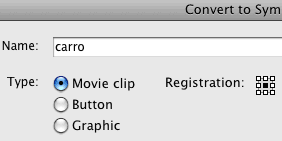
- Vá ao timeline (linha de tempo) e clique no frame 50 (ver figura seguinte):
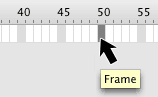
- Então, vá ao menu Insert » Timeline e escolha Keyframe. Esta etapa fará a criação de um novo keyframe na animação. Um keyframe indica ao Flash que vai haver uma mudança no objecto;
- Pressione a tecla V no seu teclado, para seleccionar a ferramenta Move Tool;
- Na parte inferior da interface do Flash seleccionone a divisão Filters e, dentro desta divisão, a opção Blur (desfoque);
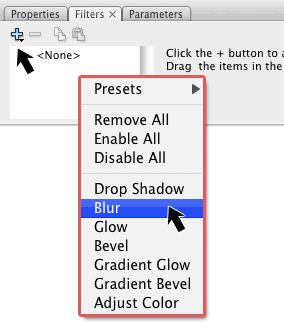
- Na janela de propriedades do Blur, ajuste os valores de Blur X e Blur Y em 50. No campo Quality (qualidade) poderá ajustar a qualidade na qual o efeito deverá ser calculado quando estiver a ser visto na máquina do utilizador. Quanto maior a qualidade, mais lento o efeito em máquinas antigas.
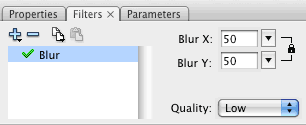
- Volte ao timeline mas, desta vez, clique no frame 1 da animação;
- Na parte inferior da interface do Flash, mude o campo Tween de None para Motion (ver figura seguinte):
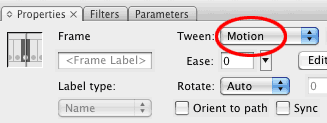
Pronto. Já poderá ir ao menu Control » Test Movie para ver a animação finalizada. Poderá ver, no filme seguinte, como ficou o efeito final.
| Tweetar |
| Se gostou desse artigo... | |
:: |
receba as novidades deste site por e-mail! |
Dê a sua opinião sobre este artigo
3 Opiniões
-
rafael on
Maio 4, 200815:17
Quero fazer uma montagem com a minha ft legal...no corpo do homem aranha
-
Tat on
Junho 25, 200811:54
Apenas o flash CS3 e o flash 8 tem a opção de colocar filtros com efeito blur, glow, bevel, etc... As demais versões anteriores não tem esse efeito.. eu pelo menos não achei..
-
Magno Urbano on
Junho 25, 200812:38
Sim, é verdade Rafael. Já coloquei essa informação no texto do tutorial, para tornar mais claro. Obrigado.







